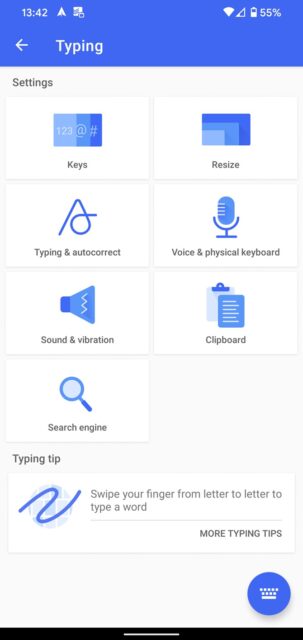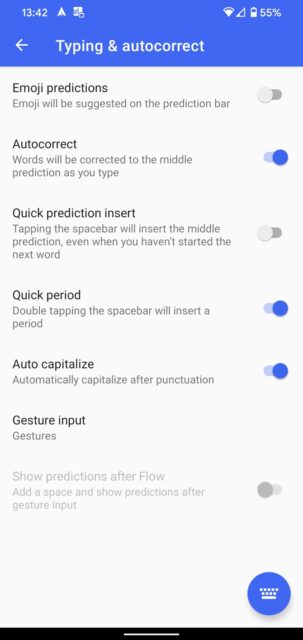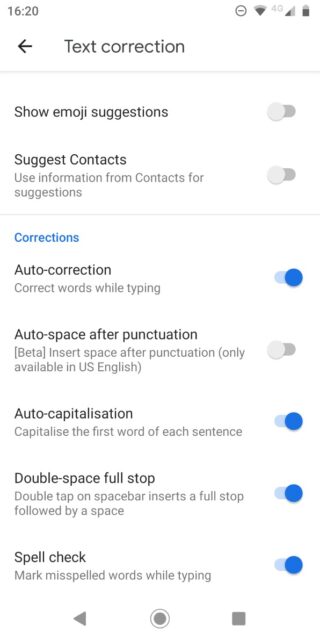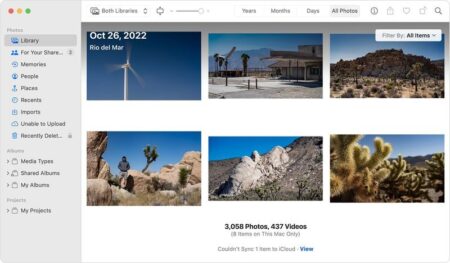در اینجا نحوه روشن کردن تصحیح خودکار در دستگاه های Android و Samsung به علاوه تغییر تنظیمات تصحیح خودکار آمده است. با نحوه فعال کردن Autocorrect در اندروید و دستگاه های سامسونگ همراه باشید.
ویژگی Autocorrect اندروید تیغ دو لبه است. یک دقیقه، شما را از اشتباه تایپی شرم آور در پیامی به رئیستان نجات می دهد. در مرحله بعد، پیامی بی ادبانه را به اعضای خانواده تان ارسال می کند و باعث خجالت زدگی شما می شود.
اگر می خواهید نحوه فعال کردن Autocorrect در اندروید و دستگاه های سامسونگ را یاد بگیرید، به خواندن ادامه دهید. ما همچنین چند تنظیمات دیگر را به شما نشان خواهیم داد تا به شما کمک کند ویژگی تصحیح خودکار به روشی که می خواهید کار کند.
نحوه فعال کردن Autocorrect در اندروید و دستگاه های سامسونگ
اگر Autocorrect سرعت تایپتان را بالا می برد یا از خطاهایتان جلوگیری می کند، آن را فعال کنید. مراحل زیر، نحوه فعال کردن Autocorrect در اندروید و دستگاه های سامسونگ را به شما نشان می دهد:
۱- برنامه Settings را باز کنید و به System & updates > Languages and input > Keyboards > Gboard بروید. همچنین می توانید کیبورد را باز کنید. کلید comma را نگه دارید و روی آیکون gear ضربه بزنید تا تنظیمات را باز کنید.
۲- Text Correction را انتخاب کنید و به پایین اسکرول کنید تا به قسمت Corrections برسید.
۳- سوییچ Auto-correction را پیدا کنید و آن را در حالت روشن قرار دهید.
اگر از صفحه کلید Android دیگری استفاده می کنید، ممکن است متوجه شوید که دستورالعمل ها متفاوت است. هر صفحه کلیدی که نصب کرده اید باید در بخش Keyboards برنامه تنظیمات ظاهر شود. آن را از آنجا باز کنید و تنظیمات را انجام دهید.
به عنوان مثال، SwiftKey دارای ویژگی تصحیح خودکار است که در Typing > Autocorrect ذخیره می شود. هر زمان که بخواهید می توانید به راحتی این ویژگی را تغییر دهید.
در حالی که میدانیم که تصحیح خودکار جنبه های منفی خود را دارد، این ویژگی می تواند تا حد زیادی مفید باشد زیرا به شما امکان می دهد سریعتر تایپ کنید.
نکته: اگر چندین زبان روی کیبورد نصب کرده اید، می توانید با استفاده از کادرهای تأیید در کنار زبان های موجود در این صفحه، تصحیح خودکار را برای طرح بندی هر زبان به صورت جداگانه روشن/خاموش کنید.
نحوه بهبود Autocorrect در اندروید
همه ما تصاویر خنده دار تصحیح خودکار را دیده ایم. اما در حقیقت گاهی می توانید بدون غیر فعال کردن آن، از خطا جلوگیری کنید. صفحه کلیدهای اندروید مجموعه ای از گزینه ها را دارند که به شما امکان می دهند ویژگی تصحیح خودکار را تغییر دهید، اصلاح کنید و بهبود دهید تا برای نیازهای شما بهتر عمل کنند. بیایید نگاهی گذرا به برخی دیگر از تنظیماتی که ارزش بررسی دارند بیندازیم. این موارد عمدتا در Gboard اعمال می شوند، اما گزینههای مشابهی را در بیشتر برنامه های کیبورد خواهید دید.
Auto-Capitalization
اندروید می تواند به طور خودکار حروف بزرگ را در ابتدای جملات و در اسامی خاص در هنگام تایپ درست کند.
در شرایط عادی، این یک ویژگی مفید است. اما برای برخی افراد، ممکن است ایده آل نباشد. بسیاری از کلمات هم اسم های خاص و هم اسم های معمولی هستند (به عنوان مثال Turkey کشور و turkey پرنده).
برای این کار به Settings > System > Language and input > Keyboards > Gboard > Text correction > Auto-capitalization بروید و سوییچ را در حالت غیر فعال قرار دهید.
شخصی سازی دیکشنری اندروید
شما همیشه با برخی از کلمات مشروع روبرو می شوید که بخشی از فرهنگ لغت داخلی اندروید نیستند. نام مکان های مبهم، نام های تجاری و اصطلاحات خاص مربوط به شغل شما از این موارد هستند.
شما می توانید با رفتن به Settings > System > Language and input > Keyboards > Gboard > Dictionary > Personal Dictionary به لغت نامه دسترسی داشته باشید. روی زبانی که می خواهید لغت نامه اش را تغییر دهید ضربه بزنید. سپس با زدن گزینه Plus، واژه های جدید را اضافه کنید.
در اندروید، حرفه ای تایپ کنید
نحوه فعال کردن Autocorrect در اندروید و دستگاه های سامسونگ را دیدید. استفاده از تصحیح خودکار در Android و یادگیری نحوه روشن و خاموش کردن آن می تواند تجربه تایپ را بهبود بخشد. به عنوان مثال، می توانید گزینه های شخص ثالث را نصب کنید و به طرح بندی غیر QWERTY تغییر دهید.
با این حال، اگر می خواهید کیبورد جدیدی نصب کنید، همیشه باید مطمئن شوید که یک برند قابل اعتماد را انتخاب می کنید.
نحوه فعال کردن Autocorrect در اندروید و دستگاه های سامسونگ به این ترتیب است. آموزش های مشابه و بیشتر را در غیرفعال کردن اتوکارکت در اندروید ببینید.